この記事では、ChromeBookのHDDの空き情報を確認する方法を記載します。Windowsだとマイコンピュータを開けばよいのですが、ChromeBookにはそんなものありませんね。一番簡単な方法は、次の方法です。
ストレージ確認の一番簡単な方法
1)ファイルのアイコンをクリック
2)左側のメニューの「ダウンロード」を選択し、右上の何という名前かわかりませんが、点が3つ縦に並んでいるtころをクリックすると、使用可能な容量が表示されます。
私のChromeBookは、HDDが16GBなので、大分残っている感じですね。もう少し詳細な情報は設定から見ることができます。
ストレージ確認の詳細
1)Chromeの設定を開き、その中の「デバイス>ストレージ管理」を選択します。
2)そうすると、「ダウンロード」「オフラインファイル」「閲覧履歴データ」「Androidのストレージ」のそれぞれの使用容量が出てきます。Androidスマホの方が詳細が表示されますね(笑)この中で、「ダウンロード」「オフラインファイル」「閲覧履歴データ」は削除することができます。
余談:Googleドライブの空き容量確認
ChromeBookは、Googleドライブと一緒に使うことが多いと思います。Googleドライブの空き容量についても簡単に確認することができます。
1)ファイルのアイコンをクリック
2)左側のメニューの「ダウンロード」を選択し、右上の何という名前かわかりませんが、点が3つ縦に並んでいるtころをクリックすると、使用可能な容量が表示されます。
ストレージの空き容量がない場合のエラーと対処法
HDD(ストレージ)に空き容量がない場合は、次のエラーが発生します。
- ファイルのダウンロード
- ウェブページの読み込み
- パスワードなどの設定の変更や保存
- Chromebook への新しいユーザー アカウントの追加
- Android アプリの使用
エラーが発生した場合の対処方法は、以下があります。
- ファイルの削除(Googleドライブにファイルを移動)
- 閲覧履歴の削除
- 不要なアプリのアンインストール
- 不要なユーザアカウントの削除